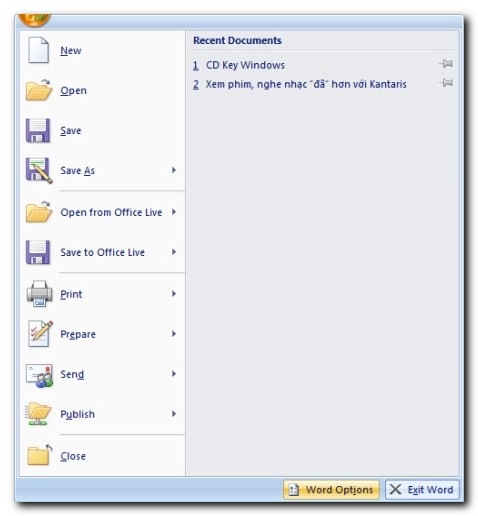Để thuận lợi hơn khi dùng tính năng tự động lưu văn bản sau mỗi khoảng thời gian nào đó, bạn có thể dùng một mẹo nhỏ.
Đầu tiên, vào Word Options, chọn thẻ Save.
Trên cửa sổ hiện ra, bạn tùy chỉnh muốn dùng tính năng AutoRecover hay không bằng cách click vào dòng Save AutoRecovery information every 10 minutes. Mặc định, văn bản sẽ được lưu sau mỗi 10 phút, tuy nhiên có thể tùy chỉnh thay đổi thời gian này.
Còn tại trường AutoRecover file location, nhấn Browse để chỉ đến thư mục sẽ chứa dữ liệu đã được tự động lưu bằng chế độ AutoRecover.
Ngoài ra, thẻ Savecòn cung cấp chọn mặc định định dạng sẽ lưu văn bản ở ô File Type khi nhấn nút Save. Bạn chọn định dạng làm mặc định ở ô Save file in this format (để văn bản luôn đọc được trên các bộ Office cũ hơn như Office 97 đến 2003, bạn nên chọn định dạng *.doc), thiết lập thư mục được chỉ định mặc định khi lưu ở ô Default file location.
Lưu ý:
Không chỉ trong Microsoft Word, mà ở các ứng dụng khác của Microsoft như Excel, PowerPoint bạn cũng có thể thiết lập chế độ AutoRecover như trên.
Đối với chế độ thiết lập mặc định khi lưu bằng nút Save, các định dạng ở ô Save file in this format sẽ khác nhau. Nhưng trong cả Word, Excel và PowerPoint thì định dạng có chữ x cuối cùng là định dạng dành riêng cho Office 2007 trở lên, nên bạn chỉ việc chọn định dạng *.doc, *.xls, *.ppt nếu muốn xem trên Office cũ hơn.
Các thao tác này có thể áp dụng với Microsoft Office 2010.
Ngọc Dung